Grazie all'arrivo di Windows 10, sono disponibili nello store decine di applicazioni che fanno uso di chiamate audio, video, VOIP e così via. Tutte queste app hanno in comune l'utilizzo di una sola cosa: i contatti.
A nostro supporto, ci viene fornita dal framework la classe Contact, che ci permette di creare un nuovo contatto e di salvarlo, oppure di mostrarlo sotto la classica forma di bigliettino da visita.
Possiamo quindi creare il nostro contatto con queste poche righe di codice e secondo le nostre esigenze:
Contact contact = new Contact();
// aggiungo le informazioni base
contact.Name = "Matteo";
contact.LastName = "Tumiati";
// aggiungo informazioni di lavoro
ContactJobInfo info = new ContactJobInfo { CompanyName = "iCubed srl", Department = "IT", Title = "Senior Consultant" };
contact.JobInfo.Add(info);
// aggiungo una mail
ContactEmail email = new ContactEmail { Address = "a@b.com", Kind = ContactEmailKind.Work };
contact.Emails.Add(email);
// aggiungo il telefono di lavoro e personale
ContactPhone workPhone = new ContactPhone { Number = "123456789", Kind = ContactPhoneKind.Work };
ContactPhone privatePhone = new ContactPhone { Number = "987654321", Kind = ContactPhoneKind.Home };
contact.Phones.Add(workPhone);
contact.Phones.Add(privatePhone);
// aggiungo due siti web
ContactWebsite website1 = new ContactWebsite { Uri = new Uri("http://aspitalia.com"), Description = "ASPItalia.com" };
ContactWebsite website2 = new ContactWebsite { Uri = new Uri("http://icubed.it"), Description = "iCubed srl" };
contact.Websites.Add(website1);
contact.Websites.Add(website2);
A questo punto non ci resta altro che scegliere il punto in cui mostrare il bigliettino da visita:
public static Rect GetElementRect(FrameworkElement element)
{
GeneralTransform buttonTransform = element.TransformToVisual(null);
Point point = buttonTransform.TransformPoint(new Point());
return new Rect(point, new Size(element.ActualWidth, element.ActualHeight));
}
E quindi mostrarlo, in un formato più orientato all'ambito enterprise:
// aggiungiamo un paio di opzioni per renderlo più orientato al lavoro
ContactCardOptions options = new ContactCardOptions() { HeaderKind = ContactCardHeaderKind.Enterprise, InitialTabKind = ContactCardTabKind.Email };
// mostriamo la card
ContactManager.ShowContactCard(contact, rect, Windows.UI.Popups.Placement.Above, options);
Il risultato che otteniamo è qualcosa di simile al seguente:
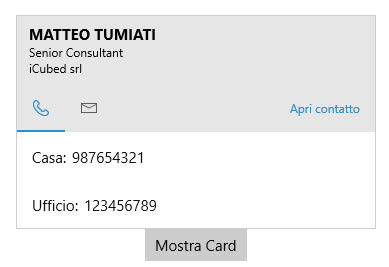
Tutte le mail inserite sono cliccabili e il contenuto verrà aperto grazie all'applicazione Mail preinstallata, oppure con una applicazione di terze parti, tipo Outlook. I numeri di telefono invece, verranno aperti da tutte le applicazioni che supportano il protocollo ms-voip-pstn.
Commenti
Per inserire un commento, devi avere un account.
Fai il login e torna a questa pagina, oppure registrati alla nostra community.
Approfondimenti
C# 12: Cosa c'è di nuovo e interessante
Usare il colore CSS per migliorare lo stile della pagina
Testare l'invio dei messaggi con Event Hubs Data Explorer
Load test di ASP.NET Core con k6
Usare le navigation property in QuickGrid di Blazor
Personalizzare l'errore del rate limiting middleware in ASP.NET Core
Le novità di Angular: i miglioramenti alla CLI
Configurare il nome della run di un workflow di GitHub in base al contesto di esecuzione
Generare token per autenicarsi sulle API di GitHub
Ottimizzazione dei block template in Angular 17
Miglioramenti nell'accessibilità con Angular CDK
Creazione di plugin per Tailwind CSS: espandere le Funzionalità del Framework




